SONAR Professional 購入&開封!【アップグレード版の購入方法など】
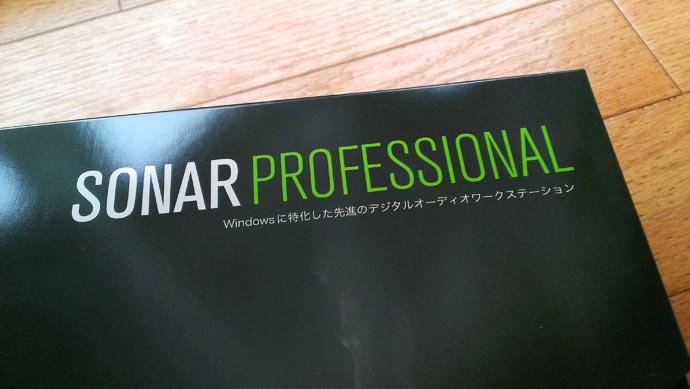
やっと届きました。
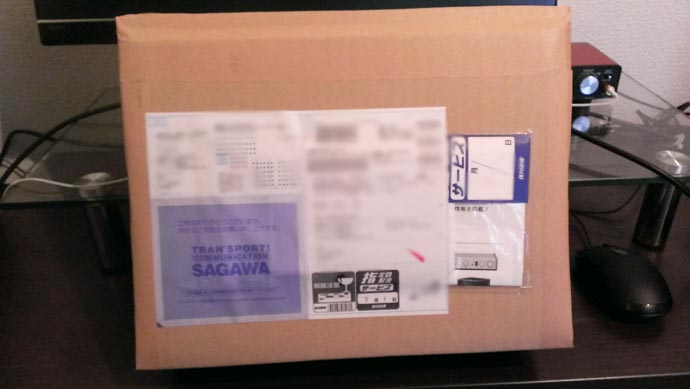
*やっと(佐川で)届きました*
先日ネットで購入したSONAR Professionalです。
楽しみな時間って長く感じますよね。嬉しい!
今日はSONAR Professionalの開封記事と、アップグレード版の購入時に少し手順が必要でしたので、その辺りの解説記事を併せてお送りします。
スポンサーリンク
SONAR Professional 開封!
ウダウダ余計なことを書かずに早速開封しますよ。

*謎の巾着が同梱*
おぉ…わけもなく嬉しい…。
…っていうか…この巾着何?
現時点では全く意味が分かりませんが用途不明の巾着が同梱されていました。
なんだろう、とひとしきり眺めていると。

*何なのコレは!(カジカジ)*
「知らないものをわたしの部屋に持ち込むんじゃない」という強い意志を感じます。ウサギさんは総じて意思が強いのです。
ごめんよ。すぐどけるから待っててくれよな。
じゃあ中身を見てみましょう。
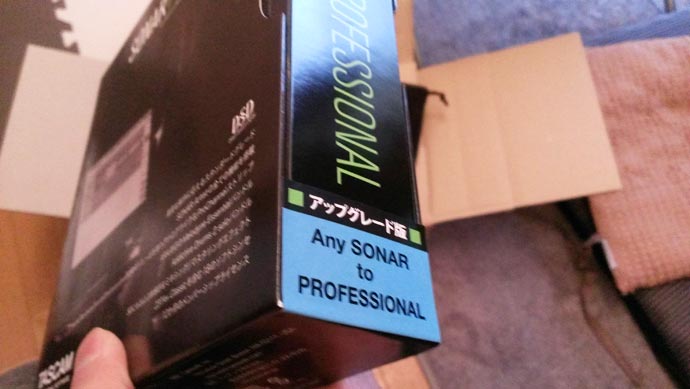
*中箱を留めているテープをはがして…*
↓
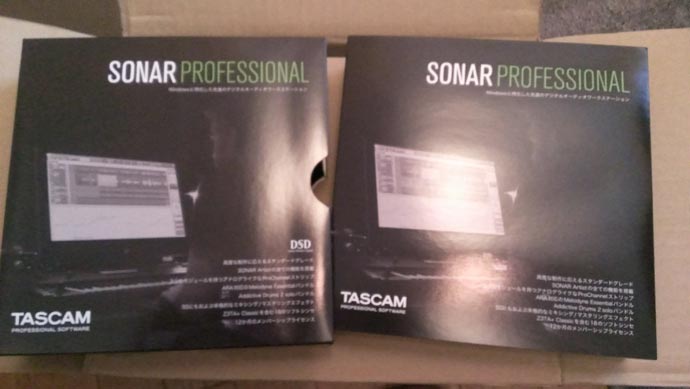
*いざ開封*
中にはマトリョーシカのごとき瓜二つの内箱が入っていましたよ。双子でしょうか。
兄か弟かわかりませんが、内箱の中には2種類のマニュアルと、ライセンスカードが入っていましたよ。
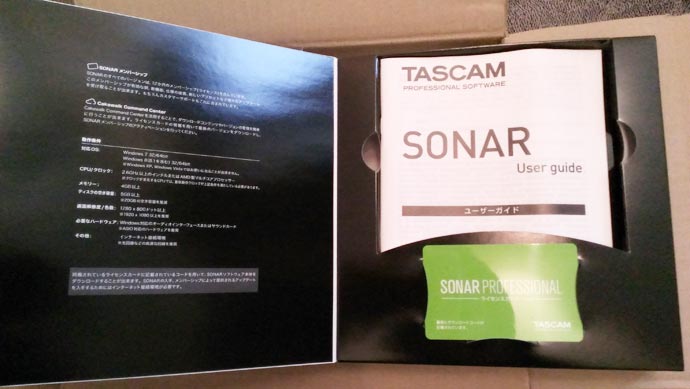
*CDじゃないのか…*
ライセンスカードの裏にはSONAR Professional本体をダウンロードするためのコードが書いてあったわけですが、つまりはCDROMそのものが入っているわけではないんですね。
確かに、その時々の最新版をダウンロードできる、という意味ではそちらの方がはるかに便利なのはわかりますが、どこかもの悲しいのはわたしだけでしょうか。
箱を開けてソフトのCDが出てくるあのワクワク感…。これってゲームソフトのイメージかもね。
まぁいいか。
とにかく!このSONAR Professionalが自分でお金を出して買った記念すべき初めてのDAWです。
この歳になってこうして本格的に音楽に触れられることに心底幸せを感じています。
使いこなしてもっといい曲を作るぞ!
というわけで今日のところはここまで
今進行中のシリーズが終わったタイミングで、ゆっくりアップグレードしようと企んでいますからね…ふふふ…。
お楽しみに!
引き続き、アップグレード版の購入方法をご紹介します。
SONARアップグレード版の購入方法
※情報は2017年3月2日現在の物です。製品の仕様変更などにより購入方法が変わる場合がありますのでご注意ください。
アップグレード版の購入に際しては、現在使用している製品がアップグレード対象になっているかを確認するために、購入申請する必要があります。
アップグレード版の購入申請
ここではわたしが購入したSONAR Professionalを例にとってご紹介しますが、ほかの製品についても基本的には同様だと思われます。
まず、SONARアップグレード版購入ページにアクセスし、ページ右上の「お問い合わせ」ボタンをクリックしましょう。
→ ティアックストア / 【要申請】SONAR PROFESSIONAL アップグレード ANY SONAR
【※ご使用の製品が、どのアップグレード版に対応しているかは以下のページ内の表をチェック! → SONAR価格一覧 | TASCAM】
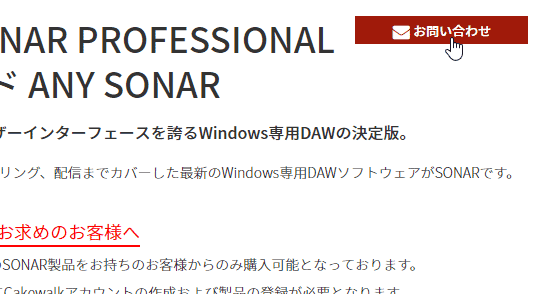
*お問い合わせページが申請ページになっています*
わたしはここでちょっと迷ってしまったんですよね~。
どこか別のページで申請してから改めてこちらのページで購入するのかと思いこんでしまい、申請ページをあちこち探し回ってしまったのですが、なんのことはない、普通にこのページからリンクしている「お問い合わせページ」から申請できるというオチでした。

*お問い合わせボタンはページ下部にもあります*
お問い合わせボタンをクリックすると、以下のようなお問い合わせページにジャンプしますよ。
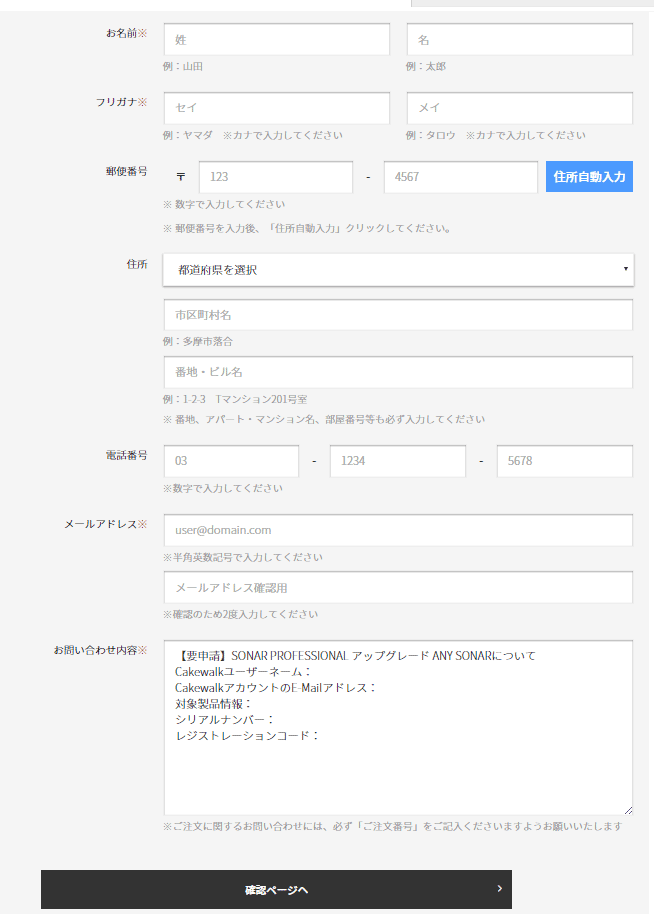
*お問い合わせ内容に注目*
基本的には、普通のお問い合わせと同じく氏名・住所・連絡先などを記入するわけですが、最後の項、お問い合わせ内容の欄が「要申請」に当たります。
ここにCakewalkアカウントの内容(ユーザーネームやアップグレード対象製品のシリアルナンバーなど)を書いてメールを送信すれば申請終了。
後日、記入したEメール宛に製品購入ページのアドレスが届きます。
あとは、メールに記載されていた製品購入ページより、通常のネットショッピングと同様にお買い物を完了すればOK!簡単ですね。
【補足】
アップグレードするからにはもちろん既にSONARを使用しており、Cakewalkアカウントもお持ちのことと思いますが、万が一、無いという方は以下のページを参考にアカウントを作成して下さい。
参考サイト:Cakewalkアカウントの作成方法 | TASCAM
また、シリアルナンバーやレジストレーションコードを忘れてしまった、という方は以下の項をご覧ください。
アップグレード対象製品のシリアルナンバーやレジストレーションコードを確認する方法
以下のリンクよりCakewalkのマイアカウントにアクセスします。
続いてマイアカウントページ右上にある「My Products」ページへのリンクをクリックります。
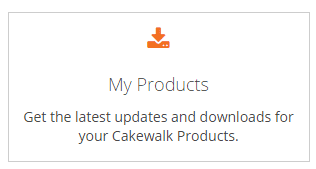
*My Productsページへのリンク*
マイプロダクツページでは、Cakewalkアカウントに登録した自分の製品のデータが確認できます。シリアルナンバーやレジストレーションコードもここで確認できますので、アップグレード申請時にご利用ください。
SONAR Professionalの開封とアップグレード版の購入方法については以上です。
※情報は2017年3月2日現在の物です。製品の仕様変更などにより購入方法が変わる場合がありますのでご注意ください。
結局…黒の巾着って何だったんだろう。
